win10如何开启远程访问 WIN10远程桌面连接设置
更新时间:2024-07-21 15:59:43作者:yang
WIN10远程桌面连接设置让用户可以在不同设备之间方便地共享文件和资源,通过简单的设置,用户可以在家中或办公室远程访问其电脑,实现远程控制和管理。这种便利的功能不仅提高了工作效率,还方便了用户在外出时随时获取需要的资料。要开启远程访问功能,用户只需按照一些简单的步骤进行设置即可。
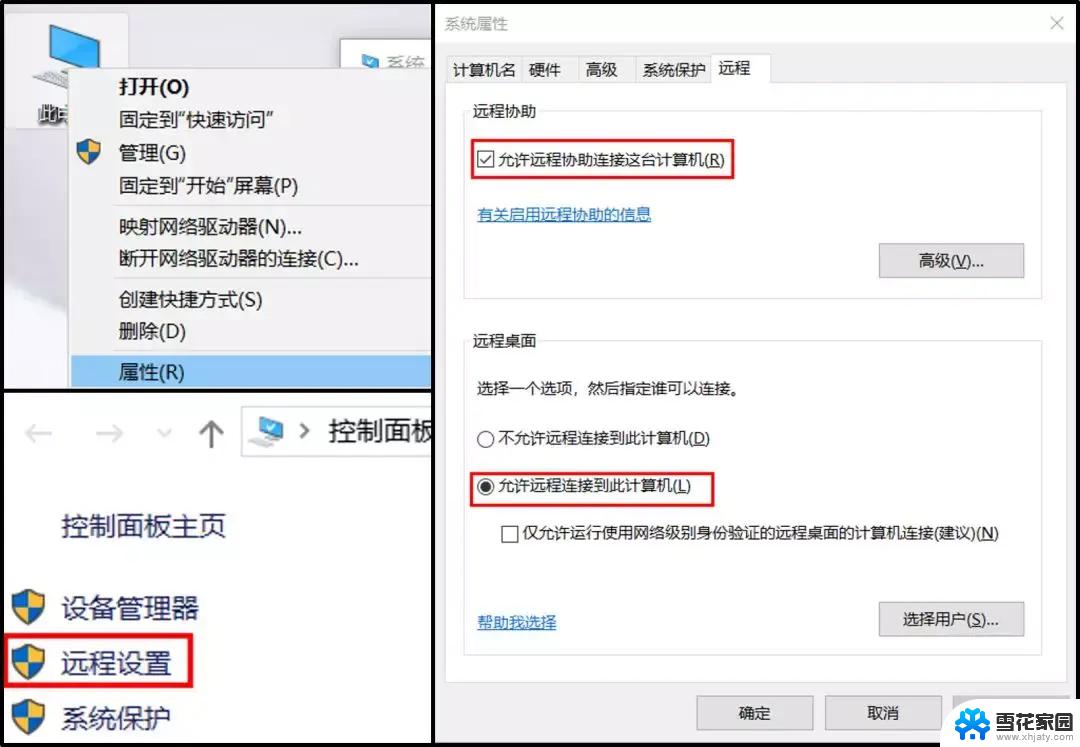
方法一:
1、在Windows10系统桌面,我们依次点击“开始/Windows附件”菜单项。
2、在展开的Windows附件菜单中,我们点击“远程桌面连接”菜单项。
3、这时就可以打开Windows10系统的远程桌面连接窗口了。
方法二:
1、我们也可以在Windows10桌面,右键点击开始按钮。在弹出菜单中点击“运行”菜单项。
2、接下来在打开的Windows10运行窗口中,输入命令mstsc,然后点击确定按钮。
3、同样我们也可以打开Windows10系统的远程桌面连接窗口。
方法三:
1、点击任务栏中的搜索按钮
2、输入远程,就会出现远程桌面连接。点击打开即可。
以上就是win10如何开启远程访问的全部内容,如果您需要的话,您可以按照小编的步骤进行操作,希望对大家有所帮助。
win10如何开启远程访问 WIN10远程桌面连接设置相关教程
-
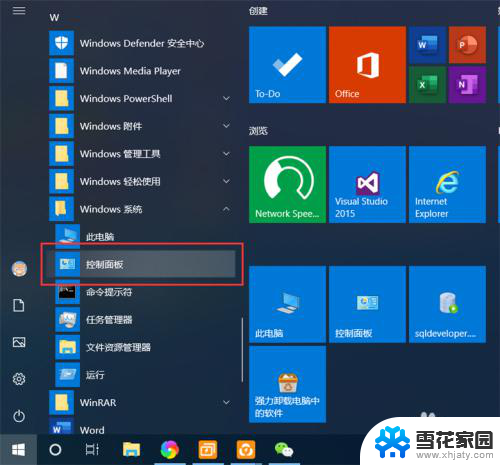 电脑远程访问怎么打开 Win10如何开启远程桌面访问
电脑远程访问怎么打开 Win10如何开启远程桌面访问2023-12-25
-
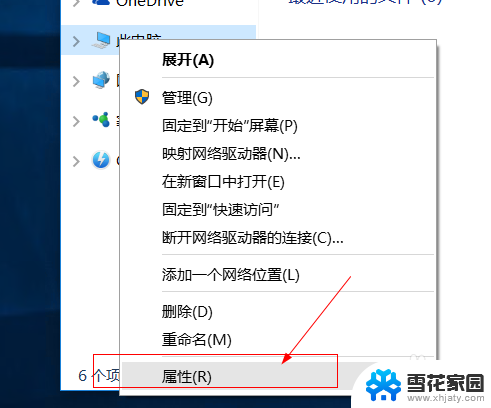 电脑启用远程访问 win10如何设置远程桌面连接
电脑启用远程访问 win10如何设置远程桌面连接2024-01-22
-
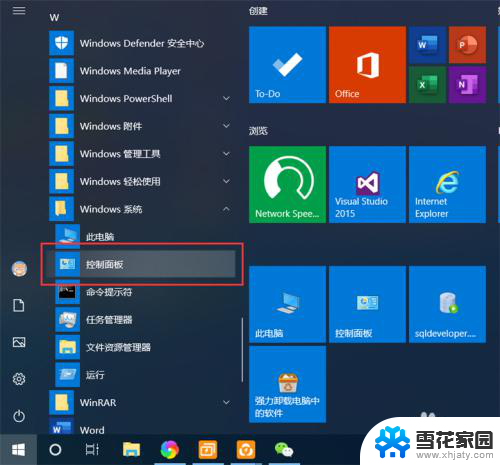 windows打开远程桌面 Win10如何开启远程桌面访问
windows打开远程桌面 Win10如何开启远程桌面访问2024-03-13
-
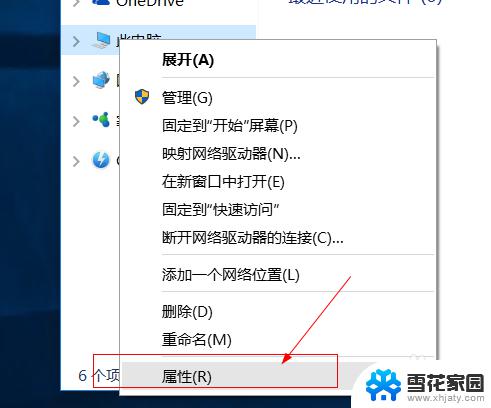 win10 远程桌面开启 win10如何启用远程桌面连接
win10 远程桌面开启 win10如何启用远程桌面连接2023-09-13
- 电脑的远程桌面连接在哪里打开 Win10远程桌面在哪里开启
- 打开电脑的远程桌面 Win10如何配置远程桌面连接
- 远程桌面打开 Win10如何设置远程桌面
- windows10远程桌面如何打开 Win10如何设置远程桌面
- win10远程桌面教程 Win10远程桌面开启方法
- win10开通远程桌面 Win10远程桌面开启方法
- 电脑窗口颜色怎么恢复默认 Win10系统默认颜色设置恢复教程
- win10系统能用f12一键还原吗 戴尔按f12恢复系统操作步骤
- 怎么打开电脑文件管理器 Win10资源管理器打开方式
- win10ghost后无法启动 Ghost Win10系统无法引导黑屏怎么解决
- 联想win10还原系统怎么操作系统 联想一键恢复功能使用方法
- win10打印机usb printer 驱动程序无法使用 电脑连接打印机USB无法识别怎么办
win10系统教程推荐
- 1 电脑窗口颜色怎么恢复默认 Win10系统默认颜色设置恢复教程
- 2 win10ghost后无法启动 Ghost Win10系统无法引导黑屏怎么解决
- 3 win10打印机usb printer 驱动程序无法使用 电脑连接打印机USB无法识别怎么办
- 4 w10自带的杀毒软件如何关闭 Windows10系统如何关闭自带杀毒软件
- 5 怎样查看wifi的ip地址 Win10连接wifi后如何查看IP地址
- 6 win10系统经常出现蓝屏 win10蓝屏死机怎么办
- 7 windows 网络修复 win10网络问题排查与修复指南
- 8 电脑怎么弹出桌面 Win10快速显示桌面的快捷键是什么
- 9 win10 删除更新文件 win10更新文件删除方法
- 10 怎么修改电脑图标大小设置 Win10桌面图标大小改变方式